Feather cloudFeather cloudでの「独自ドメイン設定の削除」と「サイト設定」
BIGLOBE biz. マイページでの「Feather cloud設定(無料)」を解除後、以下の設定を行ってください。
「各種設定」メニューの「独自ドメイン設定の削除」
「従来の独自ドメイン設定」と「新しい独自ドメイン設定」の設定を共に削除します。
- どちらか一方のみ設定されている場合は、設定されているもののみ削除を行ってください。
<従来の独自ドメイン設定>
1. Feather cloudへ「ログイン」。
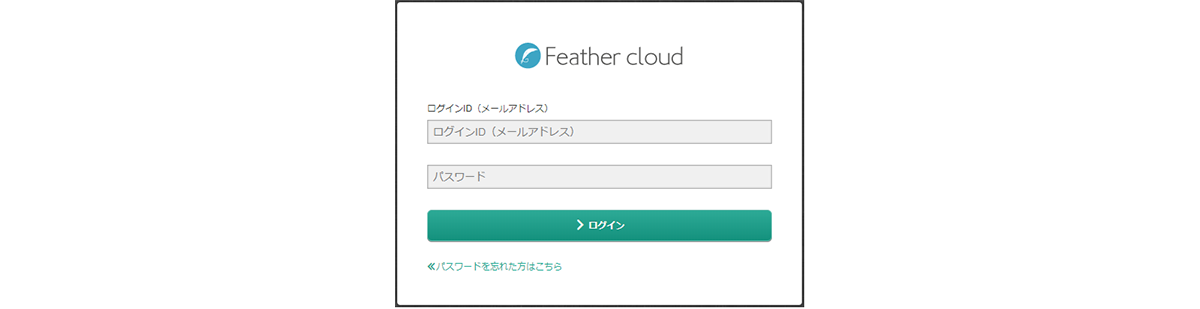
2. 「各種設定」をクリック。

3. 「独自ドメイン設定」をクリック。
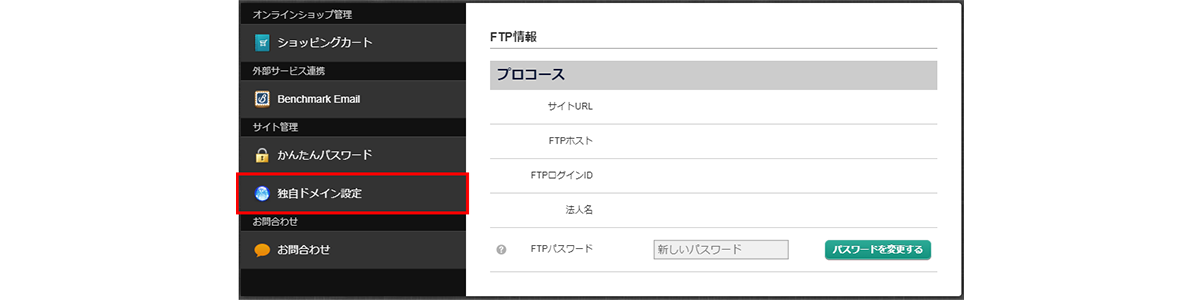
4. 「従来の独自ドメイン設定」をクリック。
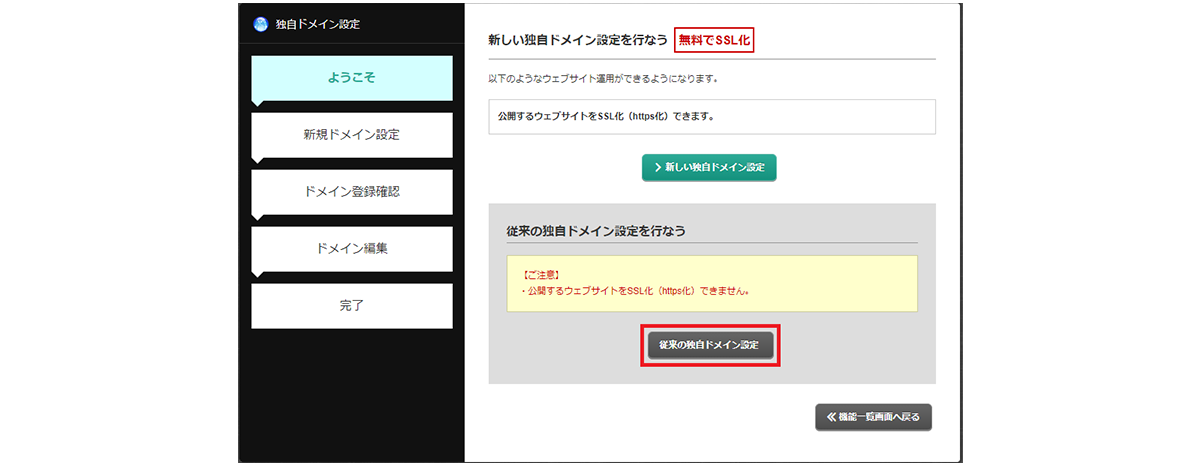
5. 設定済みのドメイン一覧から、設定を解除する独自ドメインの「編集」をクリック。
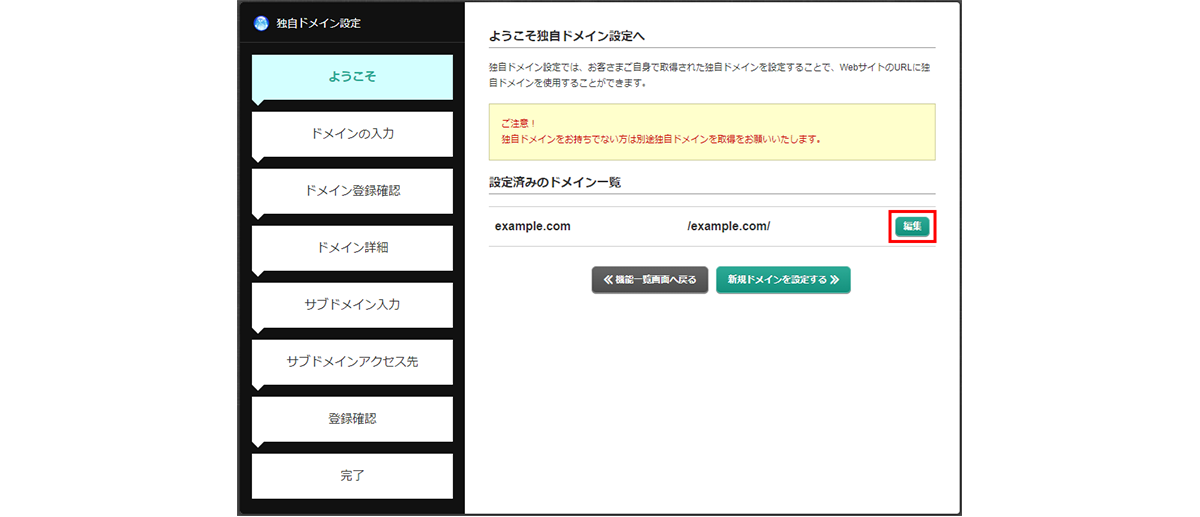
6. 「このドメインを削除する」をクリック。
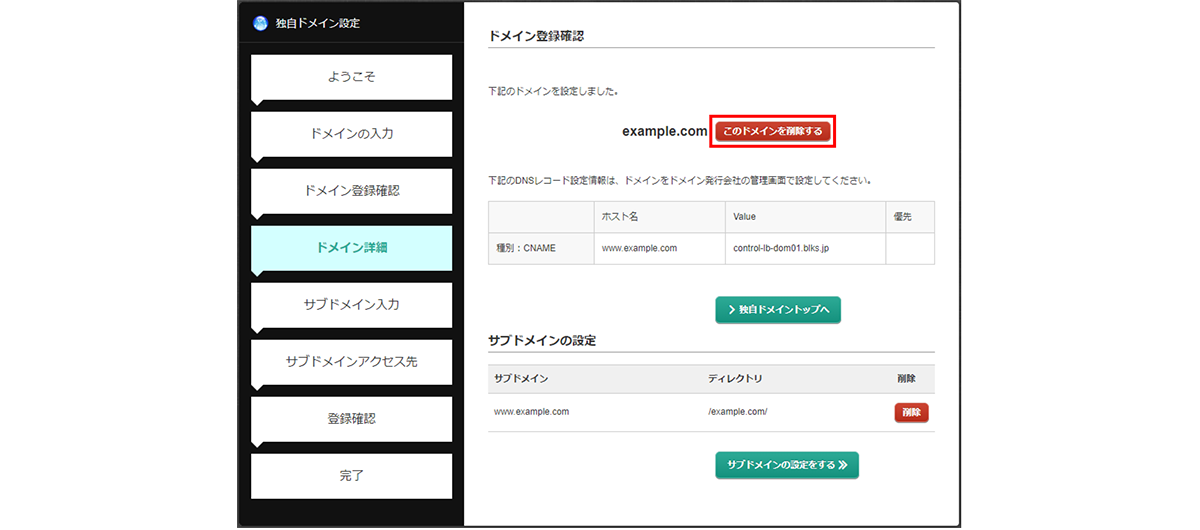
7. 削除確認のメッセージが表示されたら「OK」をクリック。
- ブラウザにより、表示される画面が異なります。

8. ドメインが削除されたことを確認の上、「機能一覧画面へ戻る」をクリック。
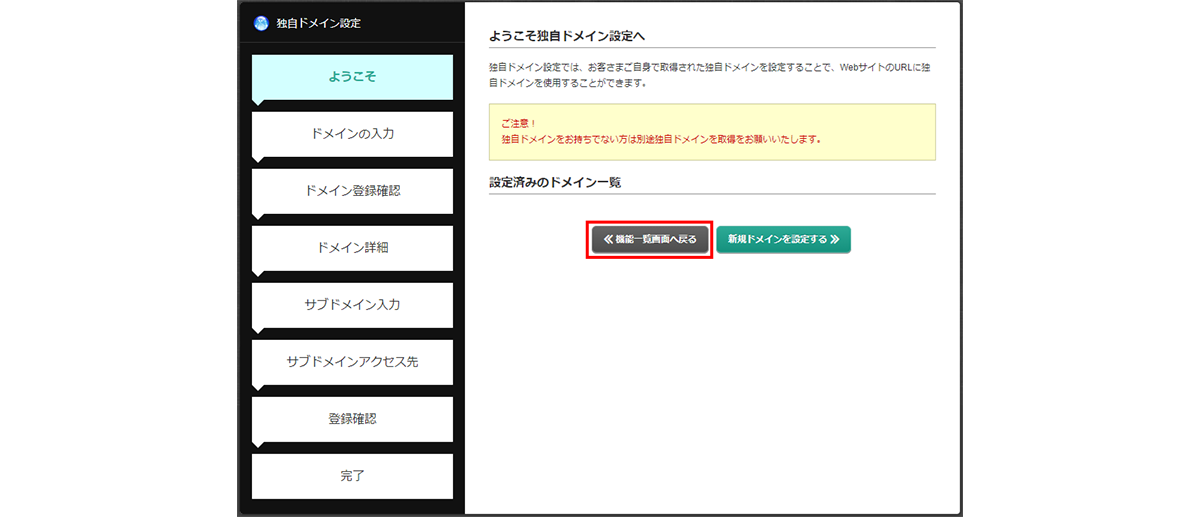
<新しい独自ドメイン設定>
1. 「独自ドメイン設定」をクリック。
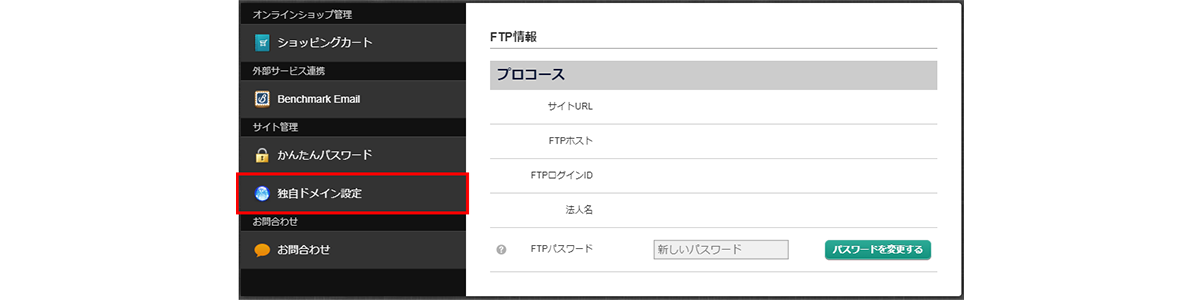
2. 「新しい独自ドメイン設定」をクリック。
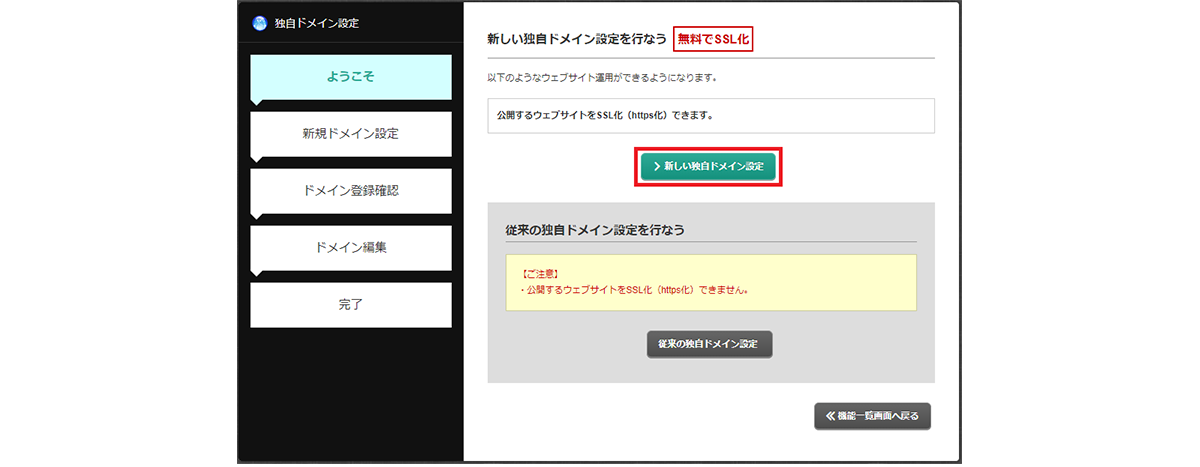
3. 設定済みのドメイン一覧から、設定を解除する独自ドメインの「編集」をクリック。
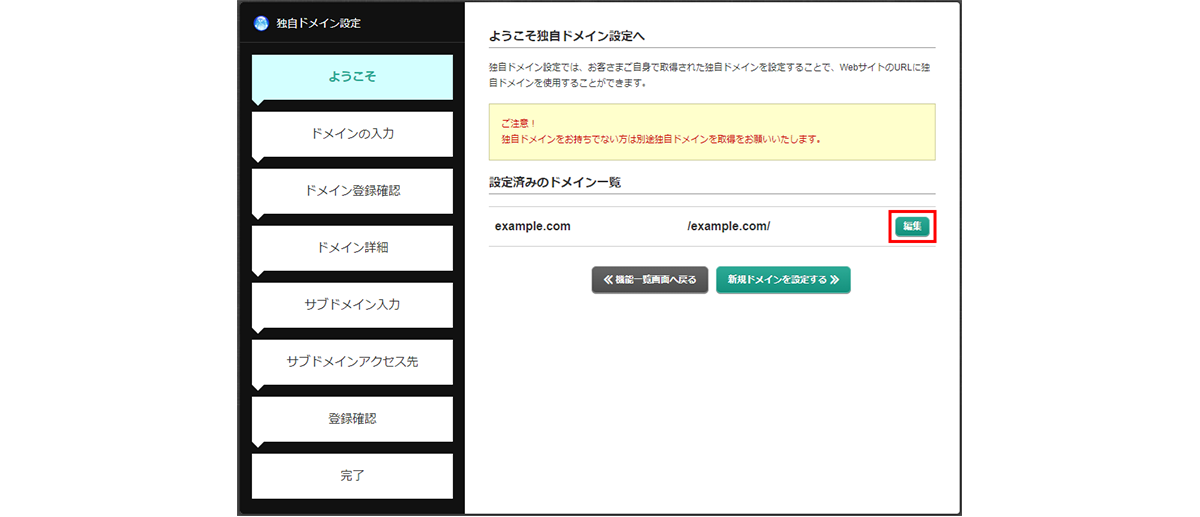
4. 「このドメインを削除する」をクリック。
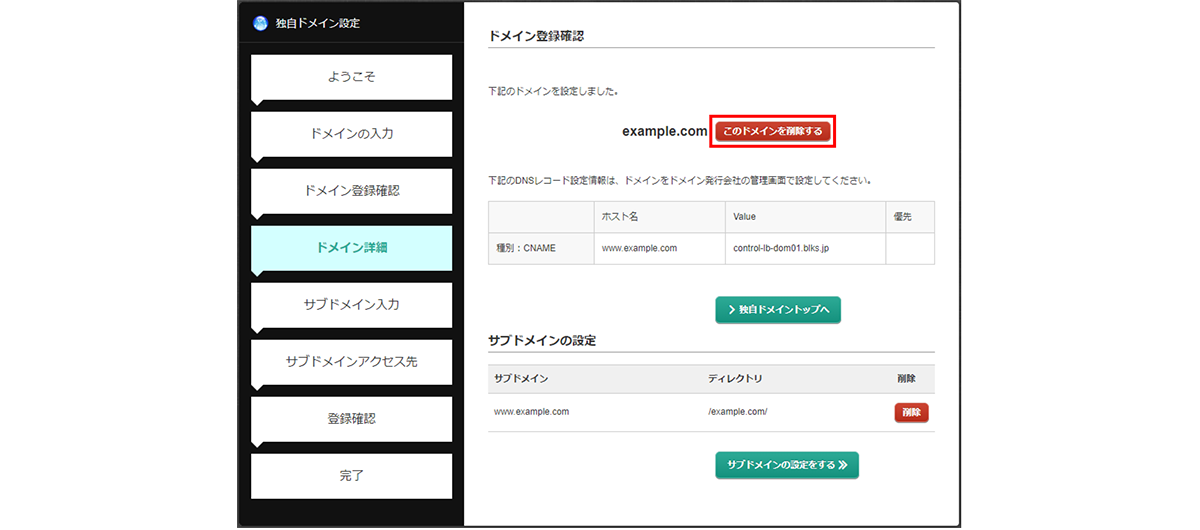
5. 削除確認のメッセージが表示されたら「OK」をクリック。
- ブラウザにより、表示される画面が異なります。

6. ドメインが削除されたことを確認の上、「機能一覧画面へ戻る」をクリック。
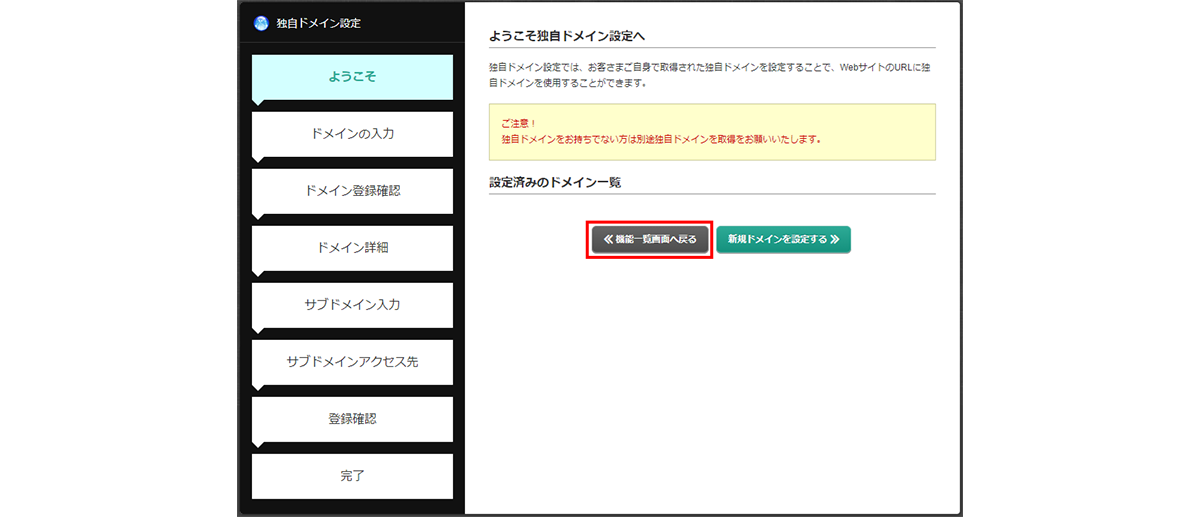
7. 「トップページへ戻る」をクリック。
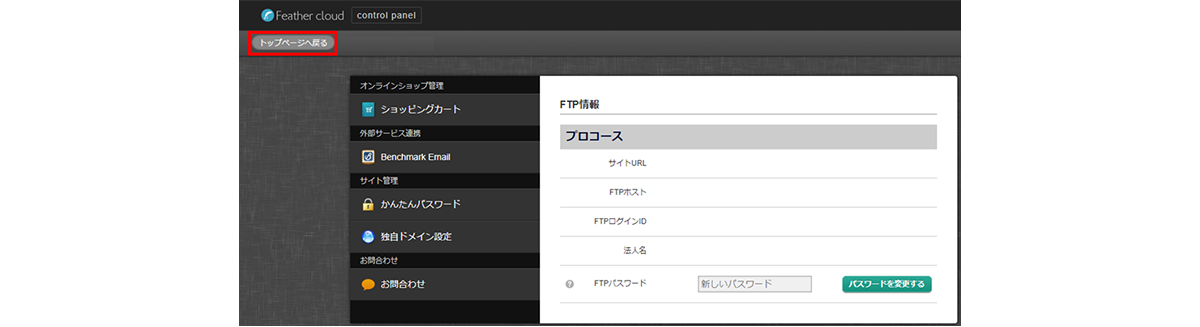
以上で、「各種設定」メニューの「独自ドメイン設定の削除」は終了です。続いて「サイトを編集」メニューの「サイト設定」を行ってください。
「サイトを編集」メニューの「サイト設定」
「現在ご利用可能なURL(初期URL):http://fc~blks.jp/」でサイトを公開する場合は、以下の設定を行ってください。
1. 「サイトを編集する」をクリック。

2. マイサイトの中から、独自ドメインで公開済みのサイトにカーソルを合わせ、「編集」をクリック。
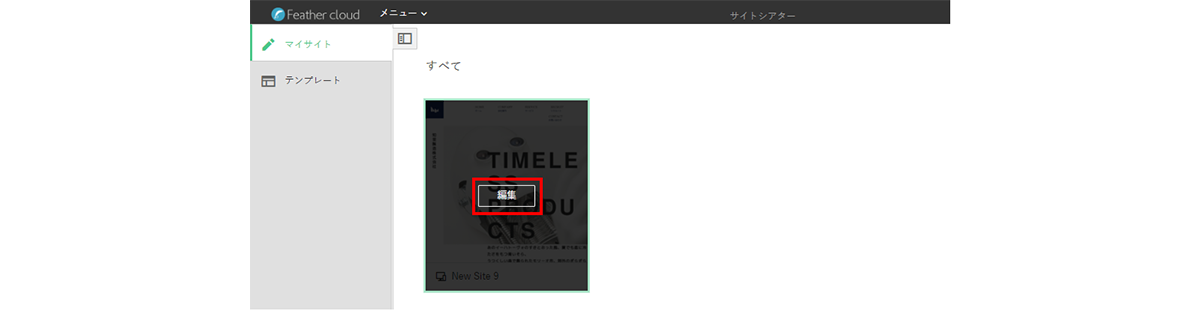
3. 「サイトを編集」をクリック。
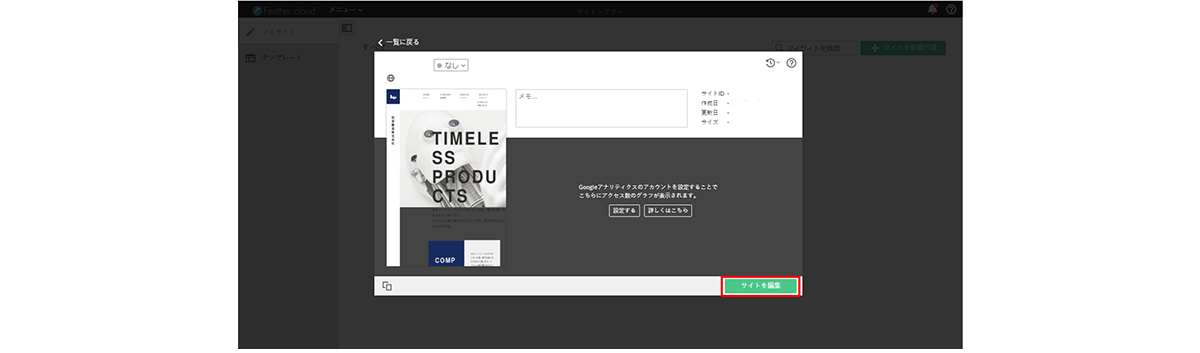
4. 「サイト設定」をクリック。
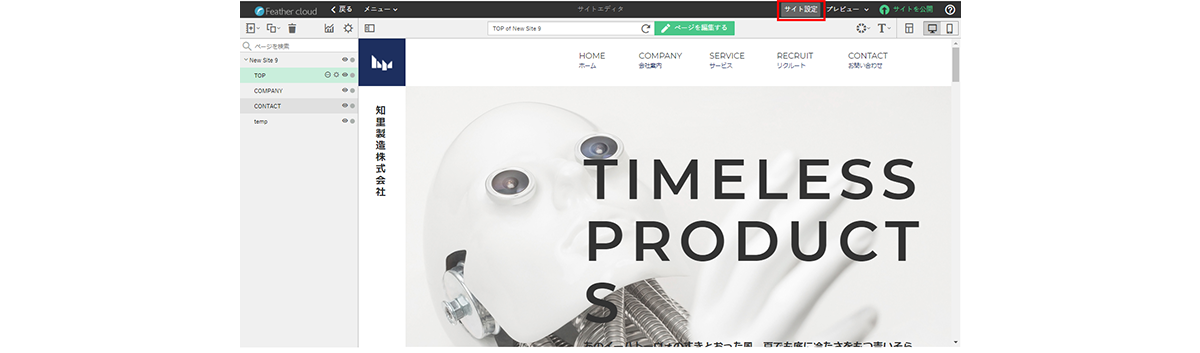
5. 「サイト設定」の「サイトURL」と「サーバーディレクトリ」を設定。
<サイトURL>
「現在ご利用可能なURL(初期URL):http://fc~blks.jp/のアドレス」を入力。
- 現在ご利用可能なURL(初期URL)は、独自ドメインFeather cloud設定解除画面、または弊社からの「BIGLOBE Feather cloud 用独自ドメイン設定解除のご連絡」メールでご確認いただけます。

<サーバーディレクトリ>
「/」を入力する。
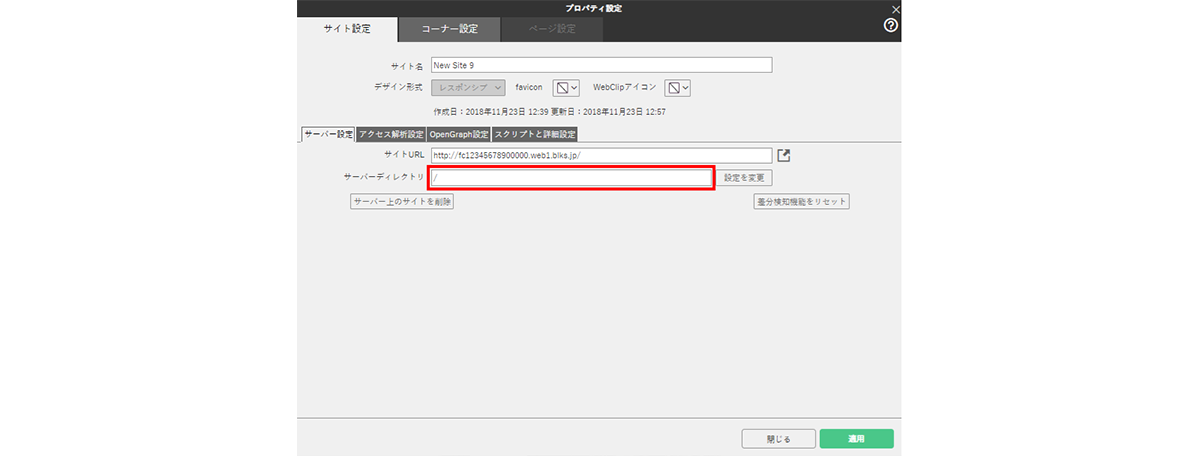
6. 「差分検知機能をリセット」をクリック。
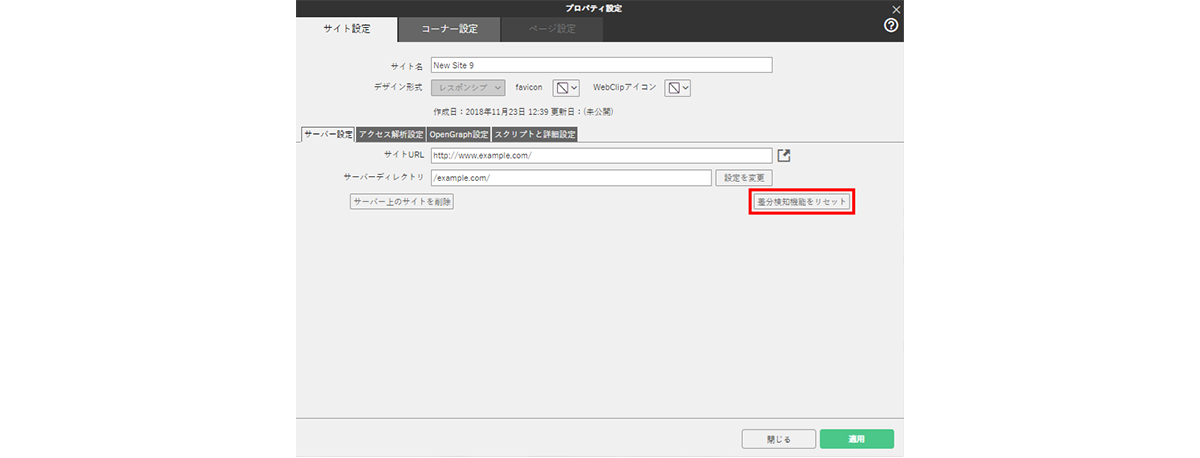
7. 「はい」をクリック。
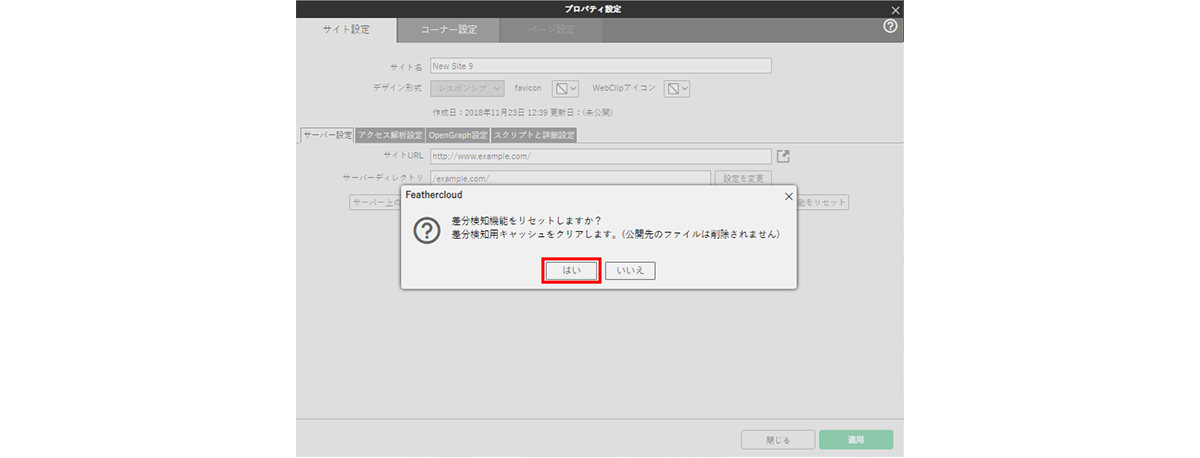
8. 「適用」をクリック。
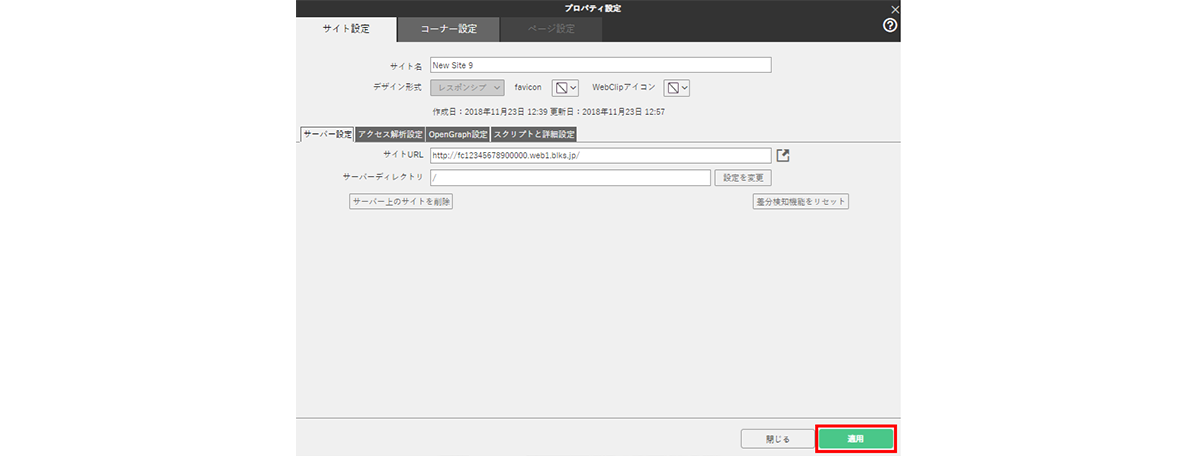
9. 「閉じる」をクリック。
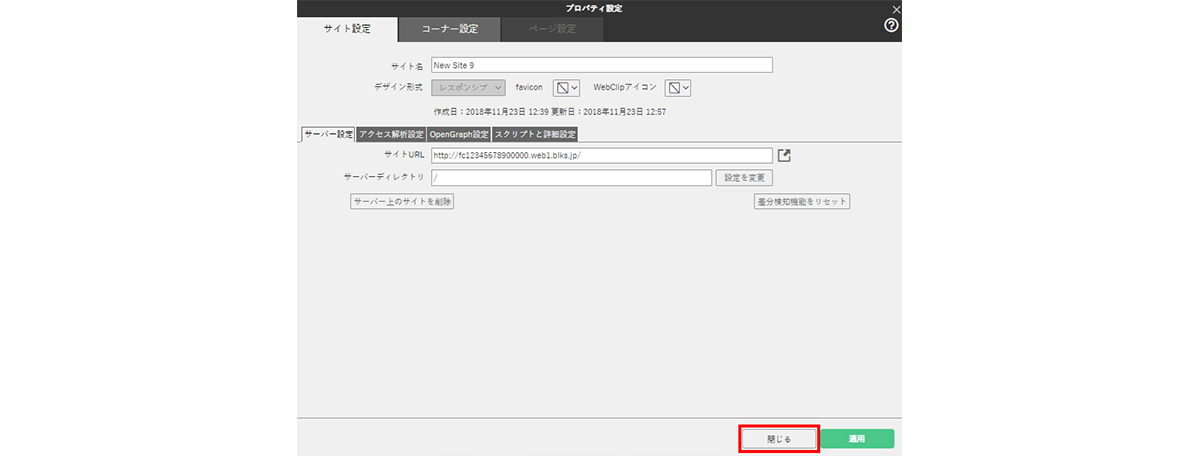
10. 「サイトを公開」をクリック。
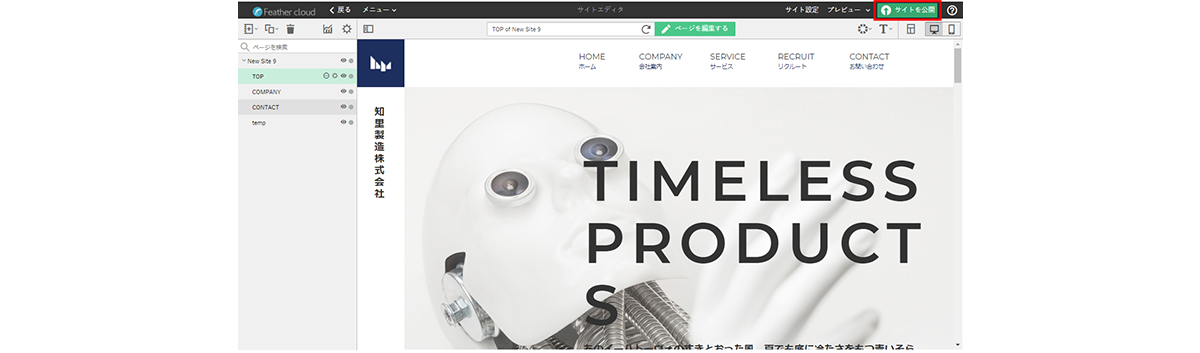
以上で、「サイトを編集」メニューの「サイト設定」は終了です。現在ご利用可能なURL(初期URL)でサイトが公開されます。